
Bilibili は、アニメ愛好家が集まる場所として、豊富なビデオ リソースを提供するだけでなく、ユーザー エクスペリエンスの最適化にも重点を置いています。中でも、カスタムオープニング画面アニメーション機能は、アプリケーションを開くたびに新鮮でパーソナライズされたものになります。パーソナライゼーションを高めるために、多くのユーザーはカスタム Bilibili オープニング アニメーションを変更する方法を知らないかもしれません。そこで、以下では、この Web サイトの編集者が Alai の詳細なコンテンツ戦略を紹介します。詳しく知りたいユーザーは、この記事をフォローしてください。 。 
モバイル ステーション B を使用して更新を送信するにはどうすればよいですか?携帯電話でステーション B に更新情報を投稿する方法を知りたいのですが、その方法がわかりませんか? PHP エディターの Zimo が、謎を明らかにするために段階的に案内します。この記事では、携帯電話で Bilibili を使用して更新情報を投稿するための完全な手順を詳しく説明します。これにより、エキサイティングなコンテンツをファンと簡単に共有できるようになります。この実践的なスキルをマスターするには、読み続けてください。

2. 次に、Bilibili APP のホームページに入り、[My] を見つけてクリックして入ります。
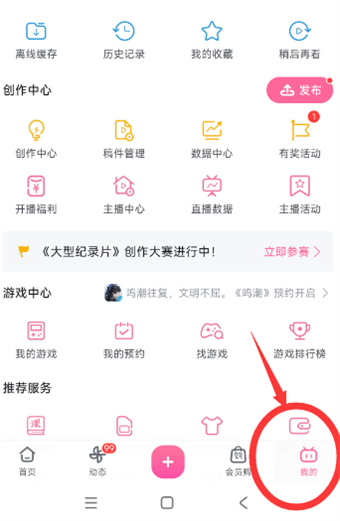
#3. 次に、パーソナル センター インターフェイスの下部にある [設定] を見つけて、クリックして入力します。
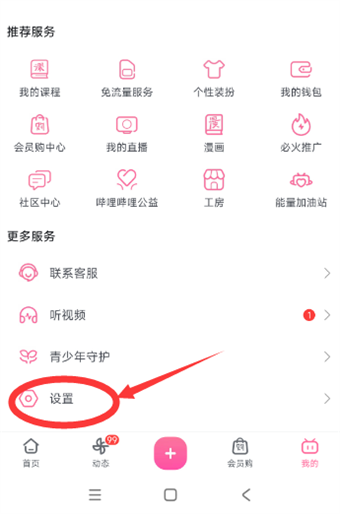
#4. 次に、設定で [スタート画面設定] オプションを見つけ、クリックして入力します。
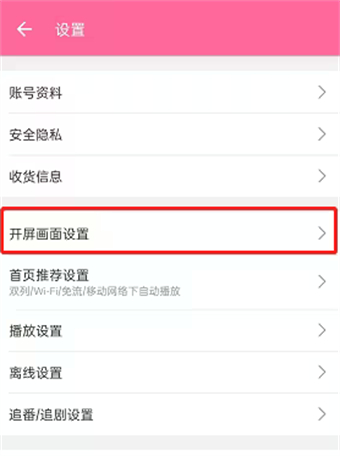
#5. ソフトウェアのデフォルトの起動画面を以下の[カスタムモード]に変更する必要があります。
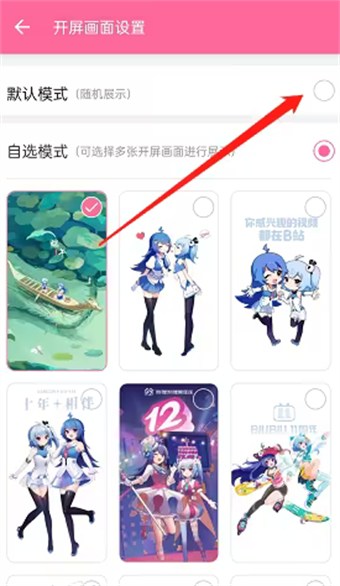
#6. 次に、画面設定で必要な画面開始アニメーションを選択し、[アニメーションを確認する] オプションを選択するだけです。
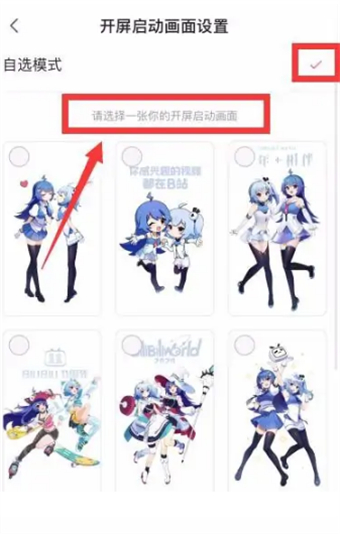
#7. 最後に、[画面開きの設定に成功しました] と表示され、カスタマイズされた画面開きアニメーションが成功したことがわかります。

以上がBilibili でカスタム画面開始アニメーションを有効にする場所の詳細内容です。詳細については、PHP 中国語 Web サイトの他の関連記事を参照してください。